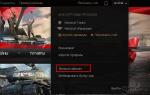Cum este internetul prin cablu
Instruire
O alternativă reală la o rețea de fibră optică este accesul la Internet printr-o linie telefonică folosind tehnologia ADSL. Dacă aveți un telefon fix în casă, consultați furnizorul de servicii pentru a vedea dacă oferă acces la Internet. În cazul unui răspuns pozitiv, cereți operatorului să verifice dacă este posibil din punct de vedere tehnic să vă conectați apartamentul. Dacă este posibil, lăsați cererea de conectare la biroul companiei de telecomunicații. De regulă, pentru aceasta va trebui să plătiți o sumă egală cu taxa lunară de abonament pentru tariful pe care l-ați ales.
Pe lângă aplicația de conectare, pentru a accesa Internetul veți avea nevoie de un dispozitiv special - modem ADSL. Cumpărați un modem ADSL de la orice magazin de calculatoare. Modemurile sunt diferite, alegeți un dispozitiv în funcție de propriile nevoi. Modemul USB ADSL este independent de putere și ușor de configurat. Un modem ADSL clasic oferă o viteză mai mare de conectare. Un modem cu funcție de router vă va permite să conectați mai multe computere la Internet. Pentru a configura dispozitivul, introduceți CD-ul care vine cu acesta în unitate, iar în asistentul de configurare, introduceți numele de utilizator și parola pe care vi le-a oferit furnizorul. După configurare, veți obține o conexiune la Internet stabilă și de mare viteză printr-o linie telefonică.
Există mai multe moduri de a vă conecta casa la Internet. Pe care să o alegeți depinde de disponibilitatea capabilităților tehnice, de viteza de conectare dorită și de acestea resurse financiare că un abonat își poate permite să plătească pentru accesul la Internet.
Vei avea nevoie
- Computer sau telefon mobil, modem, splitter, cablu, adaptor PLC
Instruire
Oriunde există o linie telefonică, cea mai ușoară și mai fiabilă modalitate este să vă conectați la Internet prin ADSL. Lăsați o cerere de conectare prin tehnologia ADSL la compania de telefonie ale cărei servicii de comunicații le utilizați. Achiziționați un modem ADSL, un splitter (un dispozitiv care extrage un semnal de modem de la o linie telefonică) și un cablu pentru a conecta modemul la un computer. Conectați echipamentul și instalați suportul pentru protocol PPPoE pe computer.
Cu o linie telefonică, vă puteți conecta la Internet și printr-o conexiune „Dial-up”. Pentru a face acest lucru, aveți nevoie de un modem, cablu și computer. Dezavantajul unei astfel de conexiuni este viteza foarte mică de acces la rețea.
Locuitorii clădirilor înalte din orașele mari pot conecta așa-numitul Internet „din priză”. Este o conexiune de telecomunicații care folosește rețeaua electrică pentru schimbul de informații. Un adaptor PLC este conectat la o priză obișnuită, care este conectată la un computer prin intermediul cablu de rețea. Viteza conexiunii este de până la 100 Mbps.
În zonele dens populate ale orașului, locuitorii se pot conecta acum la Internet pe baza accesului în bandă largă la rețea - FTTB. Viteza unui astfel de internet poate ajunge și la 100 Mbps. Echipamentul de conectare este asigurat de furnizor.
Internet WiFi este asigurarea accesului la rețea printr-un canal wireless. Această metodă de construire a rețelelor necesită un punct de acces (server) și un client căruia îi este furnizată direct rețeaua. Pentru a crea rețele WiFi Veți avea nevoie de un adaptor de rețea și un punct de acces într-o zonă de acoperire Wi-Fi.
Accesul la rețelele 3G și 4G este asigurat de operatorii de telecomunicații, direct printr-un telefon mobil sau prin echipamente speciale – modemuri. Rata de transfer de date în rețelele 3G ajunge la 384 Kbps, în rețelele 4G până la 10 Mbps. Pentru a vă conecta la rețele 3G și 4G, aveți nevoie de un telefon sau modem fără fir care acceptă tehnologia de rețea și o zonă de acoperire a operatorului.
Videoclipuri similare
Notă
Un canal duplex de internet prin satelit este mai scump și este necesar un permis special pentru conectarea acestuia.
Dacă locuiți departe de o așezare mare, atunci singura modalitate de a vă conecta la rețeaua globală este cel mai probabil internetul prin satelit
Surse:
- Conexiune la internet ADSL
Profilul gprs-wap este foarte convenabil pentru rezolvarea diferitelor probleme. Cu acesta, puteți vizualiza pagini wap în browserul dvs. mobil. telefon, adică accesați site-urile wap. De pe astfel de site-uri este convenabil să descărcați diverse imagini, jocuri, tonuri de apel etc. pe telefonul dvs. Principalul dezavantaj este costul destul de scump al traficului, iar acesta, vedeți, este un argument serios. Daca ai un telefon modern care suporta formatele mp3, wave, mmf + voce, atunci cel mai bine este sa conectezi profilul gprs-internet.

Instruire
Dacă doriți, puteți comanda oricând instalarea setărilor de la operatorul dvs. de telefonie mobilă. Pentru a face acest lucru, trebuie doar să formați numărul serviciului de asistență și să comandați setările pentru profilul de care aveți nevoie.După ceva timp, pe telefon sosește o notificare că au fost primite setările profilului. Salvați-le și puteți obține cu ușurință și fără probleme un profil gprs-internet configurat pe telefon.
Dar sunt situații când internetul necesare în mod neașteptat și nu vă amintiți numărul serviciului de asistență pe de rost. Și chiar dacă îți amintești brusc, de multe ori se întâmplă ca toți operatorii să fie ocupați, trebuie să aștepți. Nu doar timpul este pierdut, ci și taxa telefon. Ce să faci atunci? Va trebui să instalați tot ce este necesar setări gprs, de exemplu, să luăm un telefon Sony Ericsson cu un operator de telecomunicații Beeline. Deci, să începem instrucțiuni pas cu pas Setările contului:
Alegeți un „punct de acces” - scrieți internet.beeline.ru.
Specificați linia directă în numele de utilizator.
În secțiunea „parolă”, scrieți direct
Selectați „cerere parolă”, bifați caseta „dezactivat”.
În secțiunea „permite apeluri” - selectează răspunsul „la discreția ta”
Autentificare - nu contează cu adevărat, dar dacă nu există nicio conexiune telefon la internetul y, apoi verificați setările aici.
Dacă faci totul corect, urmând toți pașii pas cu pas, atunci profilul gprs-internet va fi conectat pe telefonul tău mobil. Cont configurat, accesați internetulși descărcați orice informație care vă interesează.
Videoclipuri similare
ADSL modemuri s-au răspândit în rândul utilizatorilor de internet. Avantajele modemurilor ADSL sunt că oferă acces la Internet de mare viteză. De asemenea, pentru conectarea unui modem ADSL se folosește o linie telefonică existentă, care rămâne liberă.

Vei avea nevoie
- Computer, modem ADSL, CD de instalare, splitter, adaptor de alimentare, cablu ETHERNET, cablu telefonic, linie telefonica, placa de retea
Instruire
Conectați modemul ADSL la linia telefonică, în acest scop utilizați un splitter - un fel de conductor.Conectați linia telefonică orașului la conectorul "LINE" al splitterului folosind un cablu. Conectați un set de telefon la priza „TELEFON”, atunci când utilizați mai multe dispozitive asociate cu acest număr, trebuie să utilizați mai multe microfiltre. Conectați splitter-ul la modem folosind un fir de telefon, care este conectat la un capăt la mufa „MODEM”, iar celălalt - la mufa „LINE” a modemului ADSL.
Apoi, ar trebui să rulați vrăjitorul de instalare de pe CD. Pentru a face acest lucru, introduceți CD-ul de instalare în unitatea CD-ROM. Modemul ADSL va fi instalat automat.
Notă
Toate telefoanele ar trebui să fie conectate printr-un splitter, și nu direct la linie, altfel nu vă veți putea conecta.
În splitterele ECI-TELECOM, conectorul „MODEM” este uneori denumit „LINE-OUT”, iar în splitterele D-Link „ADSL”.
Sfat util
Deoarece conectarea unui modem necesită o placă de rețea, asigurați-vă că aveți una. Dacă nu ați găsit un port pe spatele computerului pentru conectarea unui cablu „ETHERNET”, atunci va trebui să achiziționați și să instalați o placă de rețea.
Toate cablurile și discul de instalare necesare pentru a conecta modemul ADSL la un computer sunt incluse în pachetul de livrare a modemului.
Sfat 5: Cum să conectați Internetul la un computer printr-un modem
Dacă în dvs telefon mobil există un încorporat modem apoi îl poți conecta la calculatorși intră online internetul. Acest articol este despre cum să vă conectați internetul pe un computer folosind modem A. Conexiunea se realizează în mai multe etape.

Instruire
Instalați software-ul necesar pe computer și conectați-vă telefonul la calculator folosind cablu bluetooth sau usb. Dacă nu aveți un program de sincronizare, ci doar un pachet de driver, atunci după conectarea mobilului la calculator sistemul va începe să-l instaleze, apoi în fereastra corespunzătoare, specificați calea către folderul cu driverele necesare.
După ce v-ați conectat mobilul și ați instalat toate driverele, faceți clic pe „start” > „panou de control” > „imprimante și faxuri” > „telefon și modem", indicați, în această fereastră, țara și codul orașului dvs., apoi faceți clic pe "ok". În telefon și modem» accesați fila « modem s", bifați caseta - modemși faceți clic pe proprietăți. În fereastra „proprietăți” (nume modem a)" accesați fila "Setări suplimentare de comunicare". În acest paragraf, scrieți șirul de inițializare și faceți clic pe „ok”. Înainte de aceasta, aflați linia la centrul de service sau de la operatorul de telecomunicații.
Faceți clic pe „start” > „panou de control” > „conexiuni de rețea” > „creați o nouă conexiune”. În fereastra nouă, faceți clic pe următorul. În caseta „Tip de conexiune la rețea” care se deschide, bifați „Conectați-vă la internetul y" și faceți clic pe butonul "Următorul". Bifați „configurați manual conexiunea” > „următorul” > „prin modem» > «următorul». Și în fereastră - „selectați un dispozitiv” bifați numai caseta modem telefonul pentru care a fost prescris șirul de inițializare. Și faceți clic pe următorul. Introduceți un nume pentru conexiune și faceți clic pe butonul Următorul. Specificați numărul de telefon, pe care îl puteți afla în prealabil de la centrul de service sau de la operator și faceți clic pe „următorul”. Nu este nevoie să mai schimbați nimic, faceți clic pe „următorul” și „terminați”.

Deschideți fereastra „conexiune la internet” și faceți clic pe „proprietăți”. În fila General, bifați caseta modem telefonul pe care îl configurați și faceți clic pe „Configurare”. În fereastra deschisă „Configurare modem a" debifați toate casetele și faceți clic pe "ok". În filele „Setări”, „Avansat” și „Securitate”, nu modificați nimic și accesați fila „rețea”. În caseta „Tip de server de acces la distanță pentru conectare”, selectați „PPP:Windows, Internet” și faceți clic pe „Opțiuni”. În fereastra nouă, debifați toate casetele și faceți clic pe OK. În fereastra „componente utilizate de această conexiune” care se deschide, bifați casetele: „Internet Protocol (TCP/IP)” și „QoS Packet Scheduler”. Faceți clic pe butonul „proprietăți” și, de asemenea, bifați „obține automat o adresă IP și o adresă de server DNS” și faceți clic pe „avansat”. În fereastra „Opțiuni avansate”, debifați caseta de selectare „Utilizați compresia antetului IP”, faceți clic pe „ok” și închideți toate ferestrele.
Configurarea conexiunii este finalizată. Pentru a te conecta la internetul accesați „start” > „conexiuni de rețea” > „internet”. În fereastra „conexiune la internet”, apăsați butonul „apelați” și așteptați conexiunea.

Sfat 6: Cum să vă conectați la Internet fără un telefon fix
Acum câțiva ani, cel mai popular mod de a vă conecta la Internet efectuat cu ajutorul unui stationar telefon. Acum toate acestea se pot face fără el. Cel mai bine este să utilizați un modem sau o linie de comunicație fizică (cablu, satelit etc.).

Vei avea nevoie
- Computer personal, modem
Instruire
Sfat 7: Cum să conectați Internetul la un computer prin cablu
Dacă aveți mai multe computere sau laptop-uri acasă, atunci este cel mai rezonabil să combinați toate aceste dispozitive într-o rețea locală. Desigur, în acest caz, există dorința de a oferi computerelor acces la Internet.

Vei avea nevoie
- placă de rețea, hub de rețea (când sunt conectate trei sau mai multe PC-uri).
Instruire
Un cablu de fibră optică este format dintr-o fibră de sticlă care acționează ca un conductor central de lumină, înconjurat de o manta de sticlă cu un indice de refracție mai mic decât conductorul central. Fasciculul de lumină generat de o diodă sau un laser semiconductor se propagă de-a lungul conductorului central fără a depăși limitele acestuia datorită învelișului de sticlă.
Pe 22 aprilie 1977, în Long Beach, California, General Telephone and Electronics a fost primul care a folosit o legătură optică pentru a transporta traficul telefonic la 6 Mbps.
Istoria creației
Însăși tehnologia de transmitere a datelor folosind optică nu este deosebit de complexă și a fost dezvoltată cu destul de mult timp în urmă. În 1840, oamenii de știință Jacques Babinette și Daniel Colladon au efectuat un experiment cu o schimbare de direcție. flux luminos prin ruperea lui. În 1870, John Tyndall a publicat o lucrare despre natura luminii în care se referea la un experiment condus de Babinette și Colladon. Prima aplicare practică a noii tehnologii a fost în anii 20 ai secolului XX. Apoi doi experimentatori John Byrd și Clarence Hasnell au demonstrat comunității științifice posibilitatea de a transmite imagini prin tuburi optice. Dr. Heinrich Lamm a început să folosească această ocazie pentru a examina pacienții.
Primul cablu de fibră optică a fost inventat și creat ca urmare a unei serii de experimente în 1952 de către fizicianul Narinder Singh Kapani. A creat un șir de filamente de sticlă, cu miez și înveliș, care aveau indici diferiți de refracție. Mantaua cablului Kapani a servit drept oglindă pentru miezul mai transparent, ceea ce a rezolvat problema împrăștierii rapide a fasciculului de lumină. Din această cauză, fasciculul de lumină a început să ajungă la capătul firului optic, ceea ce a făcut posibilă utilizarea acestei metode de transmitere a datelor pe distanțe considerabile.
În 1960, odată cu inventarea și dezvoltarea laserelor GaAs semiconductoare suficient de compacte, problema sursei de lumină a fost rezolvată. În 1970, Corning Incorporated a creat un cablu de fibră optică de înaltă calitate, care nu utilizează repetoare în activitatea sa. Apariția acestor invenții a dat un impuls puternic dezvoltării unui nou tip promițător de comunicare prin cablu.
Costul utilizării tehnologiei cu fibră optică este în scădere, făcând serviciul competitiv cu serviciile tradiționale.
Până în prezent, cablul de fibră optică este cea mai rapidă modalitate de transfer de date, este folosit pentru a stabili linii de internet de mare viteză, în medicină și în multe alte domenii. Fibra optică este așezată de-a lungul continentelor și de-a lungul fundului oceanelor pe zeci de milioane de kilometri, dar nici acest lucru nu afectează rata mare de transfer de date. Prin urmare, în ciuda costului destul de ridicat al echipamentelor și instrumentelor, tehnologiile cu fibră optică continuă să se dezvolte rapid și sunt cea mai populară modalitate de a transfera rapid informații.
Surse:
- internet prin fibra optica
În această epocă a dezvoltării tehnologiilor interactive, este dificil să ne imaginăm o familie, a cărei toți membrii nu ar folosi internetul. Pentru unii, internetul este o parte integrantă a muncii, alții folosesc rețeaua pentru divertisment. În orice caz, pentru mulți utilizatori, viteza conexiunii lor la Internet este foarte importantă.

În zilele noastre, orice utilizator de PC cu acces la Internet poate verifica cu ușurință viteza conexiunii la Internet. Există mai multe moduri de a verifica viteza. Cu toate acestea, să aruncăm o privire mai atentă la cele mai accesibile - utilizarea serviciilor online. Este de remarcat faptul că o astfel de verificare este posibilă atunci când este conectat la Internet. Este suficient să introduceți rubrica „cum se verifică viteza internetului” în bara de căutare, iar browserul va afișa multe site-uri diferite care oferă servicii similare.
Există multe servere pe care utilizatorului i se cere să verifice viteza Internetului. Să ne oprim asupra celor mai comune.
SPEEDTEST.NET este unul dintre cele mai comune servicii online pentru verificarea vitezei conexiunii dvs. la Internet. Rețineți că verificarea vitezei pe o astfel de resursă este gratuită. În afară de asta, acest serviciu online este unul dintre cele mai precise. Verificarea vitezei pe site-ul specificat este ușoară. Este suficient să introduceți resursa online specificată și să faceți clic pe „start testing”. La sfârșitul testului, va apărea rezultatul. Prima cifră indică timpul de transmisie pachete de rețea. Se numește condiționat ping. Cu cât viteza internetului este mai mare, cu atât ping-ul ar trebui să fie mai mic. O cifră mai mică de 100 este un rezultat destul de demn. În continuare, sunt afișate rata de recepție a datelor și rata de transfer de date (de exemplu, 30 Mbps). Aceasta poate fi considerată viteză.
Alte servicii online pentru verificarea vitezei Internetului funcționează pe un principiu similar. Rețineți că rezultatele pe diferite resurse pot varia ușor. in orice caz această specie verificarea vitezei este încă convenabilă și nu necesită mult timp.
Un alt site convenabil pentru verificarea vitezei este inetzamer.ru. Singura diferență a acestei resurse este că sunt testate doar vitezele de primire și transmitere a datelor (nu arată valoarea „ping”).
„Internetometrul” de la Yandex (internet.yandex.ru) funcționează pe un principiu similar. Specificul lucrului cu această resursă este la fel de simplu: apăsați „test” (verificați viteza), așteptați câteva secunde și obțineți rezultatul.
Separat, puteți selecta resursa 2ip.ru. În ciuda faptului că este unul dintre cele mai inexacte servicii online de viteză a internetului, pentru mulți utilizatori deschide posibilitatea de a accesa mii de recenzii ale utilizatorilor de la diverși ISP-uri. Datorită acestor recenzii, utilizatorul poate analiza cu o analiză alegerea unei companii care oferă acces la rețeaua globală.
Menționăm pe scurt și alte modalități de a verifica viteza internetului acasă. Puteți utiliza metoda de încărcare manuală a fișierelor. Pentru a face acest lucru, instalați programul Download Master, adăugați mai multe fișiere pentru descărcare. Deschideți fereastra programului și uitați-vă la numerele care arată viteza de descărcare.
O altă modalitate de a verifica viteza internetului este să folosești dispozitive de urmărire torrent. Instalați programul torrent pe computer. Descărcați orice film (fișier). În fereastra care se deschide, vedem viteza de descărcare a fișierului. Cu toate acestea, merită să luați în considerare faptul că, dacă viteza de descărcare printr-un client torrent este afișată la aproximativ 10 Mb/s, atunci această cifră este înmulțită cu 8. Aceasta va fi viteza reală a conexiunii dvs. la Internet.
Când măsurați viteza Internetului, este recomandabil să dezactivați toate programele de descărcare și vizualizările video online.
Videoclipuri similare
Dacă furnizorii de internet nu au ajuns încă acasă, operatorii de telefonie mobilă vă pot ajuta să vă conectați la Internet. Astăzi, oferă cele mai importante: Megafon, MTS, Beeline, Skylink modemuri GSM sub propria ta marca. Furnizorul de internet wireless Yota vă poate ajuta și el, dar numai dacă locuiți în Moscova, Sankt Petersburg, Ufa, Krasnodar, Soci sau în unele localități din regiunile Moscova și Leningrad.
Instruire
Vei avea nevoie
- router wifi
- cablu de rețea